Какая бывает память
Если хотите понимать, как работают компьютеры, полезно понимать, как устроена их память. Когда вам будут говорить, что «не хватает памяти», вы будете точно знать, какой именно памяти не хватает и что с этим делать.
Компьютер, телефон или любое умное устройство работает за счёт программ. Программы — это команды для процессора. Чтобы процессор знал, какую команду выполнить следующей, он должен иметь под рукой всю программу. Для этого программы сидят в оперативной памяти.
Оперативной память называется потому, что доступ к ней должен происходить очень быстро и в любом порядке. Представьте, что это ваш рабочий стол: вы на него сложите все приборы и бумаги, которые нужны для работы прямо сейчас.
Технически оперативная память — это микросхема или, по-другому, чип. Для пользователей она выглядит как чёрный прямоугольник, хотя сам этот прямоугольник — это лишь защитный корпус. Внутри под корпусом массивы из миллионов транзисторов.

Модуль оперативной памяти, которые вставляют в компьютеры. Чёрные прямоугольники (в том числе под наклейкой) — те самые чипы памяти. В каждом чипе — 512 МБ оперативной памяти.
Чем больше объём оперативной памяти, тем проще компьютеру запускать одновременно несколько программ. Если компьютеру не хватает оперативы, он либо об этом сообщает, либо начинает складировать часть оперативной памяти на диск, и тогда общая скорость работы снижается.
Особенность оперативной памяти в том, что данные в ней зависят от внешнего электричества. Если компьютер выключить, то всё содержимое оперативной памяти исчезнет. Поэтому компьютеру при включении требуется некоторое время, чтобы всё загрузить обратно и запустить все нужные программы.
Что даёт увеличение оперативной памяти в компьютере
Скорость работы компьютера зависит от «узких мест» вашего железа. Например, если у вас очень мощный процессор, но при этом медленный жёсткий диск, система будет загружаться довольно долго, и программы, например, даже обычный веб-браузер, будут запускаться с ощутимой задержкой в несколько секунд. В данном случае узким местом является жёсткий диск – и бесполезно ставить ещё более мощный процессор/видеокарту/дополнительную оперативную память – всё это практически не скажется на скорости загрузки системы и запуска приложений, пока вы не поменяете свой медленный жёсткий диск на быстрый (например, на SSD).
Признаком нехватки оперативной памяти является замедление работы компьютера при открытии нескольких программ, потребляющих много ОЗУ. Например, если после открытия большого количества вкладок веб-браузера или после запуска Photoshop ваш компьютер начинает работать заметно медленнее, то весьма вероятно что это происходит из-за нехватки оперативной памяти.
Операционные системы используют файл (раздел) подкачки. Суть этого заключается в том, что когда у системы заканчивается оперативная память, то она освобождает её, записывая часть данных на жёсткий диск. В результате работа системы не прекращается и данные не теряются – но падает производительность, поскольку любой жёсткий диск медленнее ОЗУ и на запись-чтение данных также требуется дополнительное время.
Ещё одним примером, когда требуется много оперативной памяти – это использование виртуальных машин (в VirtualBox, например) – особенно при одновременной работе сразу нескольких виртуальных компьютеров:
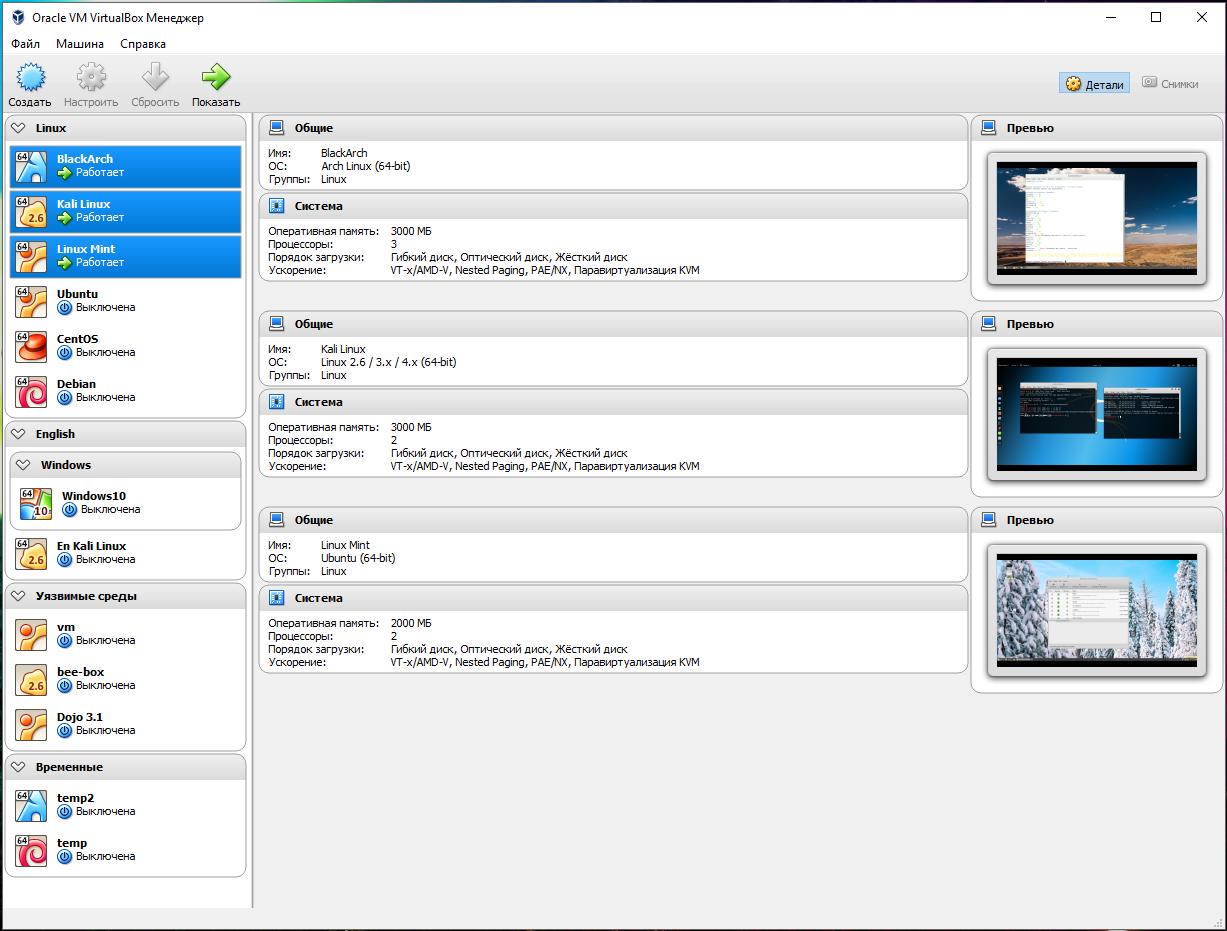
Основные характеристики оперативной памяти
1. Тип оперативной памяти. Вы должны знать какой тип оперативной памяти поддерживает ваша материнская: DDR, DDR2, DDR3 или DDR4. И уже от этого отталкиваться дальше.
2. Объем ОЗУ. Здесь нужно отталкиваться от ваших потребностей. Как я писал выше — в оперативную память будут помещаться все запущенные программы. Соответственно чем больше будет у вас на компьютере оперативной памяти, тем больше программ вы сможете одновременно использовать. Но все же сделаю для вас небольшую подсказку. Для простого домашнего или офисного компьютера будет достаточно 2 Гб. Для домашнего мультимедийного можно устанавливать от 4 Гб памяти. Если у вас игровой компьютер или вы часто пользуетесь «тяжелыми» профессиональными программами можно установить от 8 и больше Гб оперативной памяти.
3. Тактовая частота. Чем больше, тем лучше. Но здесь также нужно смотреть чтобы эту частоту поддерживали материнская плата и процессор. Иначе, если частота ОЗУ будет больше, чем поддерживаемая материнкой, ОЗУ будет работать на пониженных частотах что для вас будет означать переплату за ненужную производительность.
4. Тайминги. Это задержка между обращением к памяти и до момента выдачи ею нужных данных. Соответственно, чем меньше будут задержки, тем быстрее ОЗУ будет работать.
На этом и закончу. Я постарался изложить основную информацию по оперативной памяти компьютера, которой будет достаточно обычному пользователю для понимания того, что такое оперативная память, для чего она нужна и как работает, основные ее характеристики. В комментариях вы можете задать мне вопросы если вам что то не понятно.
Как узнать, какая оперативка стоит на компьютере Mac OS X
На компьютерах Mac необходимые сведения можно отыскать, воспользовавшись встроенным в систему инструментом. Инструкция:
-
Открыть основное меню системы, нажав на значок «Apple», выбрать вариант «Об этом Mac».
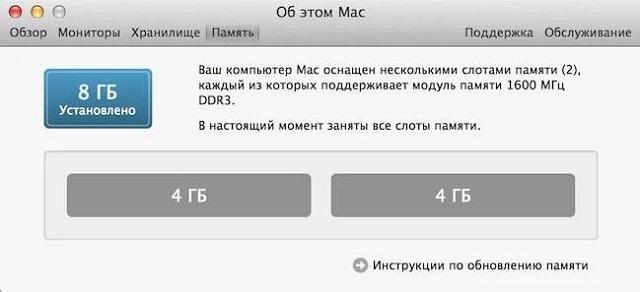
На этой же вкладке представлена информация о процессоре, мониторе, графике. Больше сведений можно получить, нажав на кнопку «Отчет о системе».
Также для достижения цели используется программа MacTracker, доступная для загрузки на официальном сайте разработчиков. Ее особенностью является предоставление информации обо всех моделях компьютеров Mac. Кроме того, создатели добавляют сведения о скрытых возможностях системы, которые занижаются производителем. Так, на вкладке «Memory and Graphics» будет отображен реальный максимальный объем ОЗУ и тот, что заявлен представителями Apple.
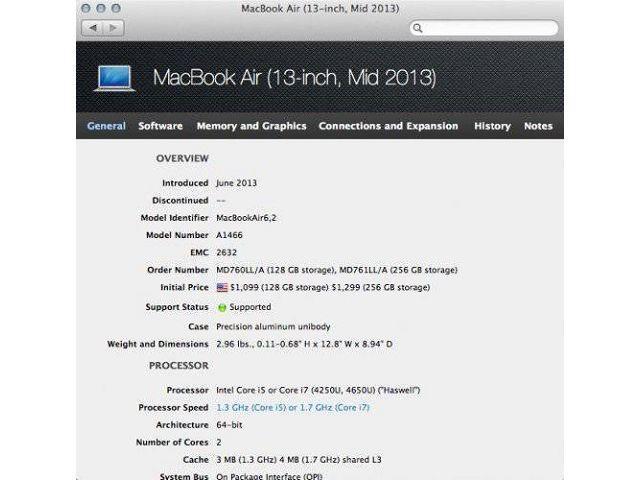
Полученную информацию можно использовать для расширения оперативки и повышения быстродействия компьютера.
Оперативная память — виды
Каждый год виды оперативок обновляются и улучшаются. Но есть два основных — это:
- DRAM — динамическая память, используется для массового производства. Именно она устанавливается в качестве основного ОЗУ. Ее вы и видите на полках магазинов.
- SRAM — статическая память, дорого в производстве, но обладает очень хорошей скоростью. Используется в качестве хранителя КЭШа, например, в процессоре.
DRAM разделяется на несколько подвидов, рассмотри два наиболее известных:
- DDR SDRAM — используется в качестве основной ОЗУ устройства. Заменяема на ПК и ноутбуках, но не на смартфонах
- GDDR — используется, как ОЗУ для видеокарт, отличается увеличенной в два раза скоростью работы. Не заменяема.
Каждое поколение таких планок добавляет к названию одну букву. Так, на данный момент самой последней ОЗУ вида DDR является DDR4. А для графического адаптера — GDDR6.

По интерфейсу подключения ОЗУ также бывают разных типов:
- DIMM — форм фактор в виде двусторонней планки, используется для персональных компьютеров.
- SO-DIMM — форм фактор, также в виде планки, используется в ноутбуках, ПК в компактных форм-факторах и других мини системах.
Другие способы как узнать сколько оперативной памяти на компьютере.
Раз уж мы с вами подробно рассматриваем данный вопрос, то давайте разберемся где еще можно посмотреть, сколько оперативной памяти установлено на компьютер. Бывают случаи, когда компьютер не включается, то тогда можно посмотреть количество ОЗУ зайдя в BIOS материнской платы. Для того, чтобы туда зайти необходимо при включении компьютера нажать клавишу Del или F2 все зависит от модели материнской платы. После того, как вы вошли в БИОС на главной странице вы увидите информацию о памяти.
Так же, можно открыть крышку системного блока и вытащить ОЗУ. Как правило, на плате памяти есть наклейка с информацией:
- Производитель;
- Тип памяти;
- Тайминги памяти;
- Частота;
- Объем модуля памяти.
Следующий вариант, это найти товарный чек или коробку от ОЗУ. В большинстве случаев, в товарном чеке пишется вся информация об установленных компонентах в системный блок и основная информация о них или же на упаковке, но это как правило редкость.











